Lenovo IdeaCentre B325 User Manual
Browse online or download User Manual for Computers Lenovo IdeaCentre B325. Инструкция по эксплуатации Lenovo IdeaCentre B325
- Page / 55
- Table of contents
- BOOKMARKS




- IdeaCentre B3 Series 1
- 2
- 2
- 4
- 6
- 6
- 7
- 9
- 10
- 11
- 12
- 13
- 13
- 14
- 15
- 16
- 17
- ¿ÉÉÒËÒʾÑÍÏ¿!! 18
- (подключение) 19
- 22
- 24
- 34
- 35
- 36
- 37
- 37
- 40
- 41
- 42
- 44
- 44
- 45
- 53
Summary of Contents
Version 3.0Machine type: 10069/7760 10074/30762011.06LenovoIdeaCentre B3 SeriesРуководство пользователя31500133
Подставка позволяет разместить экран так, как вам это удобно. Его можно отклонять от вертикали на 15
Для использования подставки компьютера выполните следующие действия.Чтобы прикрепить компь
Ниже приведена информация по подключению компьютера.• Большинство разъемов на задней панели компью
123 4TV IN Подключите микрофон (приобретается отд
Чтобы включить компьютер, нажмите кнопку питания в левом нижнем углу экрана
Клавиатура PS/2LVTLVTКлавиатура USB —— После входа в Windows нажмите
Инструкции для беспроводной клавиатуры и мыши
Если мышь не используется длительное время, выключайте ее для увеличения срока службы аккумуляторов. l¿ÅËÇÑÄÉÌÍÎÉÒÁÉÊÝÖÄÌÇ
Перед тем как использовать сведения, приведенные в этом руководстве, обязательно прочитайте и уясните для себ
Если индикатор Bluetooth клавиатуры и мыши мигает
6. Убедитесь, что поблизости нет электронных устройств, например колонок, пультов ДУ от электронных игрушек или мобильных у
12345Глава Калибровка сенсорного экрана Инструкции
Монитор оснащен сенсорным экраном. Сенсорный экран представляет собой устройство ввода, подобно мыши или клавиатуре, на кото
Сенсорный экран поддерживает одинарные касания, вращательные
2. Использование функции правой кнопки мыши одним пальцемНажмите и удерживайте элемент на экране, пока не отобразится круг.
3. Использование функции правой кнопки мыши двумя пальцамиКоснитесь и удерживайте необходимый элемент, затем другим пальцем
5. Быстрое перелистываниеЕсли коснуться экрана одним пальцем и переместить его по экрану в горизонтальном направлении (окол
7. МасштабированиеКоснитесь двумя пальцами элемента на экране и, не отпуская пальцев, измените расстояние между ними. С пом
1. Жесты, В области уведомления панели задач, расположенной в нижней части экрана, нажмите
2. Для получения дополнительной информации нажмите значок Жесты в области уведомления на панели задач, расположенной в нижн
В меню Сенсорный ввод можно:• Включить/отключить такие параметры, как и
1. При использовании экрана не касайтесь экрана острыми предметами.2. Для обеспеч
7. На распознавание жестов сенсорного ввода могут оказывать влияние следующие факторы:• Точность касания элемента.• Скоро
12345Глава Приложение OneKey Recovery Driver and Application Installation
Файлы и данные, используемые Rescue System, хранятся в служебном разделе. Если удалить этот ра
Функция Driver and Application Installation (Устан
Несколько раз нажмите клавишу после включения компьютера до появления окна программы , а
Создайте загрузочный восстановительный диск из текущей системы. Эти в
1.1 Вид спереди ...
12345Глава Инструкции по работе с программами
Динамическая система яркости Lenovo может автомати
3) Установите флажок →. При наличии в списке других устройств не отмечайте их флажком
12345Глава Поиск и устранение неполадок
Приведенные ниже советы помогут вам выполнить диагностику компьютера:• Если вы добавили или удалили компо
Рябь на экране1. Проверьте, нет ли на расстоянии менее 1 метра от компьютера так
Вам нужно установить или деинсталлировать программу.Во время установки программы ни в коем случае не преры
4. Если CD/DVD-диск прочитать невозможно, то вставьте в дисковод заведомо читаемый диск (например, диск, поставляемый с ком
3. Если вы используете для просмотра телевизионных программ Windows Media Center, то обратите особое внимание на следующее:
4.1 Lenovo Dynamic Brightness system (Система динамической я
• Чтобы как следует почистить клавиатуру, выключите компьютер и осторожно почистите клавиатуру влажной тканью.• Не использ
3. Руководство к индикаторам:А. Постоянно мигает 1. Беспроводная клавиатура и мышь находятс
(Перед запуском операционной системы)1. Установите аккумуляторы и включите переключатели питания беспроводной клав
1. С помощью проводной клавиатуры и мыши запустите операционную систему.2. Включите переключатели питания беспроводной кла
4. Перезагрузите компьютер.a. Выключите компьютер и отключите основной шнур питания от розетки.б. Подключите основной шну
Мышь работает не так, как предполагалось (указатель дрожит, перескакивает, движение ускоряется или замедляется, кн
12345Глава Знакомство с компьютерным оборудованием Подключение компьютера
Встроенный микрофонКамераИндикатор ТВИндикатор жесткого дискаИндикатор состояния BluetoothИндикатор состояния
Порт EthernetПорт ТВ-тюнера (только в некоторых моделях)USB-порты (5)Кнопка сброса Bluetooth (только
More documents for Computers Lenovo IdeaCentre B325

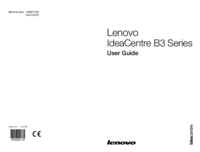
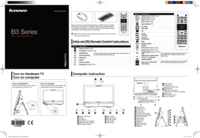

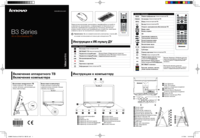
 (37 pages)
(37 pages) (52 pages)
(52 pages)







Comments to this Manuals